Es folgt eine Zusammenfassung der IF-ELSE-SCHRITT-Befehle, die im VSA-Agent-Verfahren verwendet werden.
IF-Definitionen |
|
Wertet die angegebene Agent-Variable aus. Siehe Variablen verwenden. |
|
Fügt einen ELSE-Zweig hinzu, um Schritte auszuführen, wenn ein IF-Zweig den Wert |
|
Vergleicht eine Variable mit einem gelieferten Wert. |
|
Bestimmt, ob das aktuelle Windows Betriebssystem 32- oder 64-bit ist. |
|
Überprüft den beim letzten Audit des Agents gemeldeten Gesamtspeicher. |
|
Wertet den angegebenen Registrierungswert aus. |
|
Testet auf das Vorhandensein des gegebenen Registrierungsschlüssels. |
|
Hiermit wird überprüft, ob eine angegebene Anwendung gegenwärtig auf dem verwalteten Rechner ausgeführt wird. |
|
Ermittelt, ob ein Dienst auf dem verwalteten Rechner ausgeführt wird. |
|
Legt Status des Benutzers fest:
|
|
Testet, ob ein bestimmter Benutzer oder irgendein Benutzer angemeldet ist oder nicht. |
|
Dem Benutzer wird ein Dialogfeld mit Ja/Nein angezeigt. |
|
Testet auf Vorhandensein einer Datei. |
|
Prüft den aktuellen Verzeichnispfad, der von getDirectoryPathFromRegistry() zurückgegeben wird, auf das Vorhandensein einer Datei. |
|
Gibt immer |
|
SCHRITT-Definitionen |
|
Unterdrückt während des angegebenen Zeitraums in Minuten sämtliche Alarme auf einem Rechner. |
|
Hebt die Unterdrückung von Alarmen auf einem Rechner auf. |
|
Erfasst einen Desktop-Screenshot des Agent-Rechners und lädt ihn auf den Kaseya Server hoch. |
|
Ändert die Zugehörigkeit eines Domänenbenutzers in einer Domänenbenutzergruppe. |
|
Ändert die Zugehörigkeit eines lokalen Benutzers in einer lokalen Benutzergruppe. |
|
Schließt eine laufende Anwendung. |
|
Fügt dem Verfahren einen einzeiligen Kommentar hinzu. |
|
Kopiert eine Datei von einem Verzeichnis in ein anderes. |
|
Kopiert eine Datei unter Verwendung von Benuzteranmeldedaten von einem Verzeichnis in ein anderes. |
|
Fügt einen neuen Benutzer zu einer Active-Directory-Domäne hinzu, wenn Ausführung auf einem Domänencontroller erfolgt. |
|
Erstellt einen Ereignisprotokolleintrag bei Anwendungs-, Sicherheits- oder Systemprotokolltypen. Sie können eine Warnung, einen Fehler oder ein Informationsereignis mit Ihrer eigenen Beschreibung erstellen. |
|
Fügt einen neuen lokalen Benutzer zu einem Rechner hinzu. |
|
Erstellt eine neue Dateifreigabe auf einem Windows Rechner. |
|
Löscht ein Verzeichnis vom Agent-Rechner. |
|
Löscht eine Datei vom verwalteten Rechner. |
|
Löscht die Datei im Verzeichnis, das von getDirectoryPathFromRegistry() zurückgegeben wird. |
|
Löscht einen Schlüssel aus der Registrierung. |
|
Löscht einen64-bit-Schlüssel aus der Registrierung. |
|
Löscht einen Wert aus der Registrierung. |
|
Löscht einen 64-bit-Wert aus der Registrierung. |
|
Löscht einen Benutzer vom Agent-Rechner. |
|
Deaktiviert einen Benutzer und verhindert die Anmeldung am Agent-Rechner. |
|
Deaktiviert einen Windows Service. |
|
Aktiviert einen zuvor deaktivierten Benutzer und ermöglicht dem Benutzer, sich am Betriebssystem anzumelden. |
|
Führt jede Datei so aus, als ob sie über Ausführen im Windows-Startmenü ausgeführt würde. |
|
Dies entspricht "Datei ausführen". Der Speicherort der Datei ist relativ zum Verzeichnis, das von getDirectoryPathFromRegistry() zurückgegeben wird. |
|
Führt eine/n Powershell-Datei oder -Befehl mit Argumenten aus oder beide. |
|
Führt eine Powershell-Datei, einen Powershell-Befehl mit Argumenten oder beides als 32-Bit-Systembefehl aus. |
|
Führt eine Powershell-Datei, einen Powershell-Befehl mit Argumenten oder beides als 32-Bit-Benutzerbefehl aus. |
|
Führt eine Powershell-Datei, einen Powershell-Befehl mit Argumenten oder beides als 64-Bit-Systembefehl aus. |
|
Führt eine Powershell-Datei, einen Powershell-Befehl mit Argumenten oder beides als 64-Bit-Benutzerbefehl aus. |
|
Startet ein anderes VSA-Agent-Verfahren auf dem aktuellen Rechner. |
|
Führt jeden Befehl aus einer Befehls-Shell aus. |
|
Führt einen Shellbefehl aus und gibt während und nach der Ausführung erstellte Ergebnisse an eine Variable zurück. |
|
Führt ein Vbscript aus, mit oder ohne Befehlszeilenargumente. |
|
Gibt den Verzeichnispfad aus, der in der Registrierung am angegebenen Speicherort gespeichert ist. Das Ergebnis wird in anschließenden Schritten verwendet. |
|
Ruft eine Datei vom verwalteten Rechner ab und speichert sie auf dem Kaseya Server. |
|
Ruft eine Datei vom verwalteten Rechner ab, dessen Speicherplatz relativ zum von getDirectoryPathFromRegistry() zurückgegeben Verzeichnis ist, und speichert sie auf dem Kaseya Server. |
|
Gibt den Text und HTML-Inhalt einer URL aus und speichert sie in einer Datei auf dem verwalteten Rechner. |
|
Lädt eine Datei von einer vorgegebenen URL in einen Zielordner und Datei für den Agent herunter. Verwendet die Patch-Management >-Datei-Quelleinstellungen. |
|
Ruft einen Wert vom Agent auf dem verwalteten Rechner ab und weist ihn einer Variable zu. Siehe Variablen verwenden. |
|
Erzeugt eine Zufallszahl. |
|
Ruft eine Variable ab, die außerhalb der unmittelbaren Ausführung des Verfahrens weiter besteht. |
|
Liest bis zu drei zuvor mit dem Schritt getVariableUniversalCreate() erstellte Variablen. |
|
Fügt den aktuellen Benutzer zur lokalen Administratorgruppe auf dem Agent-Rechner hinzu, entweder dauerhaft oder für eine befristete Zeit. |
|
Bestimmt, welches Benutzerkonto bei Ausführung einer Datei oder eines Shell verwendet werden soll, wenn Als anmeldeter Benutzer ausführen im nachfolgenden Befehl angegeben ist. |
|
Installiert ein Paket im Hintergrund über den Befehl |
|
Installiert ein Debian-Paket im Hintergrund auf jedem Linux-Betriebssystem, das |
|
Installiert im Hintergrund ein |
|
Installiert eine MSI-Datei für Windows. |
|
Installiert im Hintergrund ein |
|
Installiert im Hintergrund ein RPM-Paket auf jedem Linux Betriebssystem, das die Installation von RPMs unterstützt. |
|
Aktueller Benutzer wird automatisch abgemeldet. |
|
Hält das Verfahren für N Sekunden an. |
|
Startet den verwalteten Rechner neu. |
|
Startet einen Rechner neu und zeigt dabei dem zuvor angemeldeten Benutzer eine Warnmeldung an, bevor der Neustart beginnt. |
|
Entfernt eine Dateifreigabe von einem Windows Agent. |
|
Benennt eine Datei um, die gegenwärtig verwendet wird. |
|
Benennt eine gegenwärtig verwendete Datei im Verzeichnis um, das von getDirectoryPathFromRegistry() zurückgegeben wird. |
|
Planen Sie ein Agent-Verfahren, das auf einem angegebenen Rechner ausgeführt werden soll. |
|
Erstellt eine Meldung auf Grundlage eines früheren getVariable()-Befehls. |
|
Sendet eine E-Mail an einen oder mehrere Empfänger. |
|
Zeigt eine Nachricht in einem Dialogfeld auf dem verwalteten Rechner an. |
|
Öffnet einen Browser an der angegebenen URL auf dem verwalteten Rechner. |
|
Stellt den Registrierungswert auf einen bestimmten Wert ein. |
|
Stellt den 64-bit-Registrierungswert auf einen bestimmten Wert ein. |
|
Gibt einen Wert aus einer Datenbank zurück und speichert ihn durch Ausführung eines ausgewählten SQL-"Read"-Befehls in einer umbenannten Variablen. |
|
Aktualisiert die Datenbank über einen ausgewählten SQL-"Write"-Befehl. |
|
Führt einen Startbefehl für einen Windows Service aus, sofern er existiert. |
|
Führt einen Startbefehl für einen Windows Service aus, sofern er existiert. |
|
Überträgt eine Datei von dem Agent-Rechner, der gerade diesen Schritt ausführt, auf einen anderen Agent-Rechner. |
|
Deinstalliert im Hintergrund ein Produkt auf Basis seiner MSI-GUID. |
|
Extrahiert den Inhalt einer bestimmten Zip-Datei in einen Zielordner. |
|
Aktualisiert das Feld Systeminformationen mit den angegebenen Daten. |
|
Gibt an, dass Anmeldeinformationen einrichten verwendet werden soll, wenn Als angemeldeter Benutzer ausführen in einem nachfolgenden Befehl angegeben ist. |
|
Richtet die Einstellungen für Service-Wiederherstellungen für jeden beliebigen Windows Service ein. |
|
Schreibt ein Verzeichnis vom Server auf den verwalteten Rechner. |
|
Schreibt eine auf dem Kaseya Server gespeicherte Datei auf den verwalteten Rechner. |
|
Überträgt eine Datei von einem anderen Agent-Rechner auf den Agent-Rechner, der gerade diesen Schritt ausführt. |
|
Schreibt eine auf dem Kaseya Server gespeicherte Datei auf den verwalteten Rechner in dem Verzeichnis, das von getDirectoryPathFromRegistry() zurückgegeben wird. |
|
Schreibt eine Zeichenfolge in das Agent-Verfahren-Protokoll. |
|
Schreibt Text in eine Datei auf dem Agent-Rechner. |
|
Komprimiert ein Verzeichnis und jegliche Unterverzeichnisse oder Dateien, die es enthält, in eine Zip-Datei auf dem Agent-Rechner. |
|
Komprimiert eine einzige Datei oder Dateien in eine Zip-Datei auf dem Agent-Rechner. |
|
IF-Befehle
checkVar()
Geben Sie im vorgesehenen Feld einen Variablennamen im Format #var_name# ein. checkVar() wertet die dem #var_name# aktuell zugewiesenen Werte aus und vergleicht sie mit dem gelieferten Wert. Der gelieferte Wert kann auch ein anderer Variablenname im Format #var_name2# sein. Falls die Prüfung "wahr" ergibt, werden WENN-Befehle ausgeführt. Falls die Prüfung "falsch" ergibt, werden SONST-Schritte ausgeführt. Siehe Variablen verwenden. Dies sind die verfügbaren Tests:
Exists: wahr, wenn die Variable vorhanden istDoes Not Exist: wahr, wenn die Variable nicht vorhanden ist=: wahr, wenn der Wert der Variable dem Testwert entsprichtNot =: wahr, wenn der Wert der Variable nicht dem Testwert entspricht>: wahr, wenn der Wert der Variable größer als der Testwert ist>=: wahr, wenn der Wert der Variable größer/gleich dem Testwert ist<: wahr, wenn der Wert der Variable kleiner als der Testwert ist<=: wahr, wenn der Wert der Variable kleiner/gleich dem Testwert istContains: wahr, wenn der Testwert eine untergeordnete Zeichenfolge des Variablenwerts istNot Contains: wahr, wenn der Testwert keine untergeordnete Zeichenfolge des Variablenwerts istBegins With: wahr, wenn der Variablenwert mit dem Testwert beginntEnds With: wahr, wenn der Variablenwert mit dem Testwert endetBei den Tests =, Not =, >, >=, < und <= können die verglichenen Variablen eine Zeichenfolge, eine Zahl, ein Datum im Format yyyy/mm/dd oder yyyy/mm/dd hh:mm bzw. yyyy/mm/dd hh:mm:ss oder eine Versionsnummer sein, die Punkte oder Kommas enthält, etwa 1.2.3 oder 4,5,6,7. Werte in Variablen werden als Zeichenfolgen gespeichert; verglichene Zahlen müssen also dieselbe Zeichenfolgenlänge aufweisen. Wenn ein Datumsformat angegeben wird, kann es durch Eingabe von + dd:hh:mm:ss oder - dd:hh:mm:ss versetzt werden. Nur dd (Tage) sind erforderlich; hh (Stunden), mm (Minuten) und ss (Sekunden) können ausgelassen werden. In diesem Fall werden sie als null betrachtet. CURRENT_TIMESTAMP kann angegeben werden, um anzudeuten, dass die aktuelle Uhrzeit im Vergleich zum Zeitpunkt der Verfahrensausführung ersetzt werden soll: CURRENT_TIMESTAMP - 7:12:00:00 wird z. B. als 7 Tage und 12 Stunden, subtrahiert von der Uhrzeit der Verfahrensausführung, ausgewertet.
else
Fügt unterhalb des entsprechenden IF-Befehls einen ELSE-Befehl ein. Alle Schritte im ELSE-Befehl werden ausgeführt, wenn der betreffende IF-Befehl False zurückgibt.
eval()
Geben Sie im vorgesehenen Feld einen oder mehrere Variablennamen im Format #var_name# ein. checkVar() zieht den aktuell jedem #var_name# zugewiesenen Wert heran, wertet den mathematischen Ausdruck aus und vergleicht ihn mit dem gelieferten Wert. Der gelieferte Wert kann auch ein anderer Ausdruck sein. Der mathematische Ausdruck kann +, -, *, /, ( und ) enthalten. Beispiel: (3.7 + (200 * #countA#)) / (#countB# - #countC#). Wenn die IF-Prüfung wahr ergibt, werden die IF-Schritte ausgeführt. Falls die Prüfung "falsch" ergibt, werden SONST-Schritte ausgeführt. Dies sind die verfügbaren Tests:
=: wahr, wenn der Wert der Variable dem Testwert entsprichtNot =: wahr, wenn der Wert der Variable nicht dem Testwert entspricht>: wahr, wenn der Wert der Variable größer als der Testwert ist>=: wahr, wenn der Wert der Variable größer/gleich dem Testwert ist<: wahr, wenn der Wert der Variable kleiner als der Testwert ist<=: wahr, wenn der Wert der Variable kleiner/gleich dem Testwert istHinweis: Kann nicht mit den Operatoren Exists, Does Not Exist, Contains oder Not Contains verwendet werden.
getOS()
Bestimmt, ob das aktuelle Windows Betriebssystem 32- oder 64-bit ist.
Unterstützte Betriebssysteme: Windows
getRAM()
Überprüft den beim letzten Audit des Agents gemeldeten Gesamtspeicher. Das kann nützlich sein, wenn Sie sicherstellen wollen, dass ein System die Voraussetzungen für eine Anwendung erfüllt, bevor die Installation begonnen wird.
Unterstützte Betriebssysteme: Windows, OS X, Linux
getRegistryValue() / get64BitRegistryValue()
Nach Eingabe des Registrierungspfads wird der im Schlüssel enthaltene Wert ausgegeben. Es kann auf Vorhandensein, Nichtvorhandensein, Gleichheit oder Größenunterschiede überprüft werden. HKEY_LOCAL_MACHINE\Software\Microsoft\Windows\CurrentVersion\AppPaths\AgentMon.exe\path enthält zum Beispiel den Verzeichnispfad, der angibt, wo der Agent auf dem Zielrechner installiert ist. Der Test ermittelt, ob der für diesen Schlüssel gespeicherte Wert vorhanden ist und überprüft auf diese Weise, ob der Agent installiert ist.
Dies sind die verfügbaren Tests:
Exists: wahr, wenn der Registrierungsschlüssel im Hive existiertDoes Not Exist: wahr, wenn der Registrierungsschlüssel im Hive nicht existiert=: wahr, wenn der Wert des Registrierungsschlüssels dem Testwert entsprichtNot =: wahr, wenn der Wert des Registrierungsschlüssels dem Testwert nicht entspricht>: wahr, wenn der Wert des Registrierungsschlüssels größer als der Testwert ist (der Wert muss eine Zahl sein)>=: wahr, wenn der Wert des Registrierungsschlüssels größer/gleich dem Testwert ist (der Wert muss eine Zahl sein)<: wahr, wenn der Wert des Registrierungsschlüssels kleiner als der Testwert ist (der Wert muss eine Zahl sein)<=: wahr, wenn der Wert des Registrierungsschlüssels kleiner/gleich Testwert ist (der Wert muss eine Zahl sein)Contains: wahr, wenn der Testwert eine untergeordnete Zeichenfolge des Registrierungsschlüsselwerts ist (der Wert muss eine Zeichenfolge sein)Not Contains: wahr, wenn der Testwert keine untergeordnete Zeichenfolge des Registrierungsschlüsselwerts ist (der Wert muss eine Zeichenfolge sein)Verwendung des umgekehrten Schrägstrichs (\)
Ein umgekehrter Schrägstrich \ am Ende des Schlüssels gibt den Standardwert dieses Schlüssels zurück. HKEY_LOCAL_MACHINE\SOFTWARE\Microsoft\Windows\CurrentVersion\App Paths\WORDPAD.EXE\ gibt einen Standardwert zurück, etwa %ProgramFiles%\Windows NT\Accessories\WORDPAD.EXE
Der letzte einzelne Schrägstrich in einer Zeichenfolge dient zur Abgrenzung des Registrierungsschlüssels vom Registrierungswert. Wenn Ihre Zeichenfolge Schrägstriche enthalten soll, müssen diese als doppelte Schrägstriche angegeben werden. Die Zeichenfolge HKEY_LOCAL_MACHINE\SOFTWARE\SomeKey\Value\\Name wird beispielsweise als Schlüssel namens HKEY_LOCAL_MACHINE\SOFTWARE\SomeKey mit dem Wert Value\Name interpretiert.
hasRegistryKey()/has64bitRegisterKey()
Prüft auf Vorhandensein eines Registrierungsschlüssels. hasRegistryKey() unterscheidet sich von getRegistryValue(), da es auf einen Registrierungseintrag auf Verzeichnisebene prüfen kann, der nur weitere Registrierungsschlüssel (und keine Werte) enthält.
isAppRunning()
Hiermit wird überprüft, ob eine angegebene Anwendung gegenwärtig auf dem verwalteten Rechner ausgeführt wird. Ist dies der Fall, wird der FALLS-Befehl ausgeführt. Wenn nicht, wird der SONST-Befehl ausgeführt. Bei Auswahl dieser Option aus der Dropdown-Liste wird das Feld Anwendungsnamen eingeben angezeigt. Geben Sie den Verfahrensnamen für die Anwendung an, die getestet werden soll. Wenn Sie zum Beispiel die Anwendung Calculator testen möchten, geben Sie calc.exe an. Dies ist der Prozessname, der auf der Registerkarte Prozesse im Task-Manager in Windows angezeigt wird.
isServiceRunning()
Ermittelt, ob ein Dienst auf dem verwalteten Rechner ausgeführt wird. Geben Sie den Dienstnamen an.
Hinweis: Achten Sie darauf, den Dienstnamen des Dienstes und nicht seinen Anzeigenamen zu verwenden. Der Anzeigename des Dienstes für Microsoft SQL Server ist beispielsweise SQL Server (MSSQLSERVER), aber sein Dienstname ist MSSQLSERVER. Bei Windows-Rechnern klicken Sie im Fenster Dienste mit der rechten Maustaste auf einen beliebigen Dienst und klicken dann auf die Option Eigenschaften, um den Dienstnamen dieses Dienstes anzuzeigen.
isUserActive()
Legt Status des Benutzers fest:
Unterstützte Betriebssysteme: Windows, OS X, Linux
isUserLoggedin()
Testet, ob ein bestimmter Benutzer oder ein beliebiger Benutzer am verwalteten Rechner angemeldet ist. Geben Sie den Anmeldenamen des Rechnerbenutzers ein oder lassen Sie das Feld leer, um zu überprüfen, ob irgendein Benutzer angemeldet ist. Die WENN-Befehle werden ausgeführt, falls ein Benutzer angemeldet ist. Die SONST-Befehle werden ausgeführt, falls kein Benutzer angemeldet ist.
isYesFromUser()
Zeigt ein Dialogfeld mit den Schaltflächen Ja und Nein auf dem verwalteten Rechner an. Es führt außerdem den SONST-Befehl aus, falls ein festgelegter Zeitraum verstrichen ist. Wenn Ja vom Rechnerbenutzer ausgewählt wird, wird der WENN-Befehl ausgeführt. Wenn eine Zeitüberschreitung der Auswahl eintritt oder der Rechnerbenutzer Nein auswählt, wird der SONST-Befehl ausgeführt. Diese Funktion fragt um die Erlaubnis des Rechnerbenutzers, mit dem Agent-Verfahren fortzufahren. Diese Anfrage ist nützlich bei Agent-Verfahren, die vor dem Abschluss des Verfahrens einen Neustart des verwalteten Rechners erfordern.
In den Feldern isYesFromUser() können Verfahrensvariablen wie #varName# verwendet werden, um dynamisch Meldungen zu erzeugen, die auf Verfahrensdaten beruhen.
testFile()
Ermittelt, ob eine Datei auf einem verwalteten Rechner vorhanden ist. Geben Sie den vollständigen Pfad- und Dateinamen ein. testFile() vergleicht den vollständigen Pfad- und Dateinamen mit dem gelieferten Wert. Falls die Prüfung "wahr" ergibt, werden WENN-Befehle ausgeführt. Falls die Prüfung "falsch" ergibt, werden SONST-Schritte ausgeführt.
Hinweis: Umgebungsvariablen wie %windir%\notepad.exe sind zulässig.
Dies sind die verfügbaren Tests:
Exists: wahr, wenn der vollständige Pfad- und Dateiname existierenDoes not Exist: wahr, wenn der vollständige Pfad- und Dateiname nicht existierenContains: wahr, wenn der Testwert eine untergeordnete Zeichenfolge des Dateiinhalts istNot Contains: wahr, wenn der Testwert keine untergeordnete Zeichenfolge des Dateiinhalts istBegins With: wahr, wenn der Testwert mit dem Variablenwert beginntEnds With: wahr, wenn der Testwert mit dem Variablenwert endettestFileInDirectoryPath()
Testet die angegebene Datei am ausgegebenen Pfad mithilfe des Schritts getDirectoryPathFromRegistry(). Dies sind die verfügbaren Tests:
Exists: wahr, wenn der Dateiname existiertDoes not Exist: wahr, wenn der Dateiname nicht existiertContains: wahr, wenn der Testwert eine untergeordnete Zeichenfolge des Dateiinhalts istNot Contains: wahr, wenn der Testwert keine untergeordnete Zeichenfolge des Dateiinhalts istBegins With: wahr, wenn der Testwert mit dem Variablenwert beginntEnds With: wahr, wenn der Testwert mit dem Variablenwert endettrue
Bei Auswahl von True werden die IF-Befehle ausgeführt. Mit True können Sie eine Reihe von Schritten direkt ausführen, die keine Entscheidungen benötigen, wie zum Beispiel das Ermitteln des Vorhandenseins einer Datei unter Verwendung von testFile().
SCHRITT-Befehle
alarmsSuspend()
Unterdrückt während des angegebenen Zeitraums in Minuten sämtliche Alarme auf einem Rechner. Aktualisiert den Status von Rechnern auf der Seite "Monitor > Status > Alarm unterbrechen".
alarmsUnsuspendAll()
Hebt die Unterdrückung von Alarmen auf einem Rechner auf. Aktualisiert den Status von Rechnern auf der Seite "Monitor > Status > Alarm unterbrechen".
captureDesktopScreenshot()
Erfasst einen Desktop-Screenshot des Agent-Rechners und lädt ihn auf den Kaseya Server hoch. Der Screenshot wird unter einem eindeutigen Namen in einem dem Agent fest zugeordneten Ordner als PNG-Datei gespeichert. Sie können auf diese Datei über die Seite "Audit > Dokumente" oder über Live-Connect zugreifen. Optionen für Endbenutzer-Benachrichtungen können nach Bedarf ausgewählt werden, z.B. Erfassung eines Screenshots im Hintergrund oder die vorherige Benachrichtigung, dass ein Screenshot genommen werden wird oder eine Aufforderung, den Screenshot zu bestätigen. Eine kundespezifische Meldung kann bei den Optionen Benutzerbenachrichtigung oder vorherige Bestätigung durch Benutzer eingegeben werden. Ansonsten wird eine Standardmitteilung angezeigt.
Unterstützte Betriebssysteme: Windows, OS X, Linux
changeDomainUserGroup()
Ändert die Zugehörigkeit eines Domänenbenutzers in einer Domänenbenutzergruppe. Dieser SCHRITT muss auf einem Domänencontroller ausgeführt werden. Geben Sie den Domänenbenutzernamen des Mitglieds ein, der zu der Domänenbenutzergruppe hinzugefügt oder von ihr entfernt wurde. Wählen Sie dann, ob Zugehörigkeit hinzugefügt oder entfernt werden soll. Wählen Sie dann die Domänenbenutzergruppe.
Unterstützte Betriebssysteme: Windows
changeLocalUserGroup()
Ändert die Zugehörigkeit eines lokalen Benutzers in einer lokalen Benutzergruppe. Geben Sie den Domänenbenutzernamen des Mitglieds ein, der zu der lokalen Bbenutzergruppe hinzugefügt oder von ihr entfernt wurde. Wählen Sie dann, ob Zugehörigkeit hinzugefügt oder entfernt werden soll. Wählen Sie dann die Gruppe aus.
Unterstützte Betriebssysteme: Windows
closeApplication()
Wenn die angegebene Anwendung auf dem verwalteten Rechner ausgeführt wird, wird sie geschlossen. Geben Sie den Verfahrensnamen für die Anwendung an, die geschlossen werden soll. Wenn Sie zum Beispiel die Anwendung Calculator schließen möchten, geben Sie calc.exe an. Dies ist der Prozessname, der auf der Registerkarte Prozesse im Task-Manager in Windows angezeigt wird.
comment()
Fügt dem Verfahren einen einzeiligen Kommentar hinzu.
copyFile()
Kopiert eine Datei auf dem Agent-Rechner von einem Verzeichnis in ein anderes. Wenn die Zieldatei schon vorhanden ist, müssen Sie ein Kontrollkästchen aktivieren, damit die Datei überschrieben werden kann. Achten Sie auf die Ordnersyntax, wenn Sie diesen SCHRITT in unterschiedlichen Betriebssystemen durchführen, z. B. c:\temp\tempfile.txt für Windows und /tmp/tempfile.txt für OS X und Linux.
Unterstützte Betriebssysteme: Windows, OS X, Linux
copyUseCredentials()
Kopiert eine Datei aus einem Verzeichnis auf einen Rechner und versucht die Datei in eine Ziellaufwerk und Dateinamen zu kopieren. Der Kopierprozess verwendet:
Dieser SCHRITT wird hauptsächlich zum Zugriff auf Dateien über UNC-Netzwerkfreigaben verwendet. Wenn die Zieldatei schon vorhanden ist, müssen Sie ein Kontrollkästchen aktivieren, damit die Datei überschrieben werden kann. Achten Sie auf die Ordnersyntax, wenn Sie diesen SCHRITT in unterschiedlichen Betriebssystemen durchführen, z. B. c:\temp\tempfile.txt für Windows und /tmp/tempfile.txt für OS X und Linux.
Unterstützte Betriebssysteme: Windows, OS X, Linux
createDomainUser()
Fügt einen neuen Benutzer zu einer Active-Directory-Domäne hinzu, wenn Ausführung auf einem Domänencontroller erfolgt. Geben Sie den Domänenbenutzernamen ein, den Sie erstellen möchten, und ein Kennwort, das die Komplexitätsanforderungen der Domäne für Benutzerkonten erfüllt. Dann wählen Sie die Domänengruppe, der der Benutzer hinzugefügt werden soll, entweder Domain Users oder Domain Admins.
Unterstützte Betriebssysteme: Windows
createEventLogEntry()
Erstellt einen Ereignisprotokolleintrag bei Anwendungs-, Sicherheits- oder Systemprotokolltypen. Sie können eine Warnung, einen Fehler oder ein Informationsereignis mit Ihrer eigenen Beschreibung erstellen. Das erstellte Ereignis ist hartkodiert auf die Ereignis-ID 607.
Unterstützte Betriebssysteme: Windows
createLocalUser()
Fügt einen neuen lokalen Benutzer zu einem Rechner hinzu. Geben Sie einen lokalen Benutzernamen ein, den Sie erstellen wollen, und ein Kennwort, das die lokalen Komplexitätsanforderungen für Benutzerkonten erfüllt. Dann wählen Sie die Gruppe, der der Benutzer hinzugefügt werden soll.
Unterstützte Betriebssysteme: Windows, OS X, Linux
createWindowsFileShare()
Erstellt eine neue Dateifreigabe auf einem Windows Rechner. Sie müssen den Namen der Dateifreigabe eingeben, da der Zugriff über das Netzwerk erfolgt. Dann geben Sie den Quellordner des Agents für die Dateifreigabe ein. Dieser Ordner wird erstellt, wenn er noch nicht vorhanden ist.
Unterstützte Betriebssysteme: Windows
deleteDirectory()
Löscht ein Verzeichnis vom Agent-Rechner. Stellen Sie sicher, dass Sie die korrekte Verzeichnissyntys für Windows vs. OS X/ Linux haben. Um sicherzustellen, dass alle Unterverzeichnisse und Dateien ebenfalls gelöscht wurden, aktivieren Sie das Kontrollkästchen Unterverzeichnisse und Dateien rekursiv löschen.
Unterstützte Betriebssysteme: Windows, OS X, Linux
deleteFile()
Löscht eine Datei auf dem verwalteten Rechner. Geben Sie den vollständigen Pfad und Dateinamen ein.
Hinweis: Umgebungsvariablen sind zulässig, wenn sie auf dem Rechner eines Benutzers eingestellt sind. Zum Beispiel ähnelt die Verwendung des Pfads %windir%\notepad.exe dem Pfad C:\windows\notepad.exe.
Hinweis: Mithilfe des Befehls renameLockedFile() können Sie eine Datei löschen, die gegenwärtig verwendet wird.
deleteFileInDirectoryPath()
Löscht die angegebene Datei im zurückgegebenen Pfad mithilfe des Befehls getDirectoryPathFromRegistry().
deleteRegistryKey()/delete64BitRegistryKey()
Löscht den angegebenen Registrierungsschlüssel und alle seine Unterschlüssel.
deleteRegistryValue()/delete64BitRegistryValue()
Löscht den Wert, der am angegebenen Registrierungsschlüssel gespeichert ist. Der letzte einzelne Schrägstrich in einer Zeichenfolge dient zur Abgrenzung des Registrierungsschlüssels vom Registrierungswert. Wenn Ihre Zeichenfolge Schrägstriche enthalten soll, müssen diese als doppelte Schrägstriche angegeben werden. Die Zeichenfolge HKEY_LOCAL_MACHINE\SOFTWARE\SomeKey\Value\\Name wird beispielsweise als Schlüssel namens HKEY_LOCAL_MACHINE\SOFTWARE\SomeKey mit dem Wert Value\Name interpretiert.
deleteUser()
Löscht einen Benutzer vom Agent-Rechner.
Unterstützte Betriebssysteme: Windows, OS X, Linux
disableUser()
Deaktiviert einen Benutzer und verhindert die Anmeldung am Agent-Rechner.
Unterstützte Betriebssysteme: Windows, OS X, Linux
disableWindowsService()
Deaktiviert einen Windows Service.
Unterstützte Betriebssysteme: Windows
enableUser()
Aktiviert einen zuvor deaktivierten Benutzer und ermöglicht dem Benutzer, sich am Betriebssystem anzumelden.
Unterstützte Betriebssysteme: Windows, OS X, Linux
executeFile()
Führt die angegebene Datei auf dem verwalteten Rechner aus. Diese Funktion repliziert den Start einer Anwendung mithilfe des Befehls Ausführen… im Startmenü von Microsoft Windows. Diese Funktion braucht drei Parameter:
.exe-Datei.exe-Datei.exe-Datei abgeschlossen ist oder nicht Hinweis: Umgebungsvariablen sind zulässig, wenn sie auf dem Rechner eines Benutzers eingestellt sind. Zum Beispiel ähnelt die Verwendung des Pfads %windir%\notepad.exe dem Pfad C:\windows\notepad.exe.
Falls Als angemeldeten Benutzer ausführen ausgewählt ist, müssen vor der Ausführung dieses Befehls Anmeldedaten angegeben werden, und zwar entweder über impersonateUser() oder useCredential(). Bei Auswahl von Als Systemkonto ausführen ist die Ausführung auf die Systemebene des Agent beschränkt.
executeFileInDirectoryPath()
Dies ist mit Datei ausführen identisch, außer dass sich der Speicherort der EXE-Datei im vom getDirectoryPathFromRegistry() zurückgegebenen Pfad befindet.
Falls Als angemeldeten Benutzer ausführen ausgewählt ist, müssen vor der Ausführung dieses Befehls Anmeldedaten angegeben werden, und zwar entweder über impersonateUser() oder useCredential(). Bei Auswahl von Als Systemkonto ausführen ist die Ausführung auf die Systemebene des Agent beschränkt.
executePowershell()
Führt ein Powershell-Skript aus, zusammen mit:
.PS1-DateiUnterstützte Betriebssysteme: Windows XP SP3+/Server 2008 mit Powershell Zusatzmodul, Windows 7, Windows Server 2008
Dieser Befehl hat fünf Varianten.
System- und Benutzerbefehle:
executeProcedure()
Verursacht, dass ein anderes benanntes Verfahren ausgeführt wird. Verwenden Sie diese Funktion, um mehrere WENN-SONST-SCHRITT-Verfahren zu verketten. Falls das Verfahren nicht mehr auf dem Kaseya Server vorhanden ist, wird neben der Dropdown-Liste für das Verfahren eine Fehlermeldung angezeigt. Mithilfe dieses Befehls können Sie ein Systemverfahren ausführen. Sie können Verfahren auf 10 Ebenen verschachteln.
executeShellCommand()
Dieser Befehl lässt das Verfahren Befehle an den Befehlsübersetzer auf dem verwalteten Rechner übertragen. Bei Auswahl dieses Befehls wird das Feld Geben Sie den auszuführenden Befehl in eine Befehls-Shell ein angezeigt. Geben Sie einen Befehl in das Feld ein. Der Befehl muss syntaktisch korrekt und mit der Betriebssystemversion auf dem verwalteten Rechner ausführbar sein. Befehle und Parameter, die Leerstellen enthalten, sollten in Anführungszeichen eingeschlossen werden. Da der Befehl relativ zum Agent-Verzeichnis ausgeführt wird, sollten bei der Eingabe von Befehlen absolute Pfade verwendet werden.
Hinweis: executeShellCommand() öffnet eine Befehlszeilenaufforderung auf einem verwalteten Windows-Rechner, in der der Befehl ausgeführt werden kann. Wenn Sie dies nicht wünschen, weil es die Benutzer verwirren könnte, legen Sie alle Befehle in einer Stapeldatei ab. Senden Sie diese Datei über den Befehl writeFile() an den verwalteten Rechner. Führen Sie die Stapeldatei dann mit dem Befehl executeFile() aus. executeFile() öffnet keine Befehlszeilenaufforderung auf verwalteten Windows-Rechnern.
Falls Als angemeldeten Benutzer ausführen ausgewählt ist, müssen vor der Ausführung dieses Befehls Anmeldedaten angegeben werden, und zwar entweder über impersonateUser() oder useCredential(). Bei Auswahl von Als Systemkonto ausführen ist die Ausführung auf die Systemebene des Agent beschränkt.
executeShellCommandToVariable()
Führt einen Shellbefehl aus und gibt während und nach der Ausführung erstellte Ergebnisse an eine Variable zurück. Diese Variable muss in nachfolgenden Schritten als #global:cmdresults# referenziert werden.
Unterstützte Betriebssysteme: Windows, OS X, Linux
executeVBScript()
Führt ein Vbscript aus, mit oder ohne Befehlszeilenargumente. IfWenn das Vbscript ein Popup-Fenster anzeigt oder den Endbenutzer benachrichtigt, aktivieren Sie das Kontrollkästchen für Wscript anstelle von Cscript verwenden.
Unterstützte Betriebssysteme: Windows
getDirectoryPathFromRegistry()
Gibt einen Dateipfad aus, der im angegebenen Registrierungsschlüssel gespeichert ist. Verwenden Sie diesen Befehl, um den Speicherort der Datei abzurufen. So können Sie zum Beispiel das Verzeichnis finden, in dem eine Anwendung installiert wurde. Das Ergebnis kann in nachfolgenden Schritten von Folgendem verwendet werden:
getFile()
Laden Sie die Datei am angegebenen Pfad vom verwalteten Rechner hoch. Achten Sie darauf, den vollständigen Pfadnamen der hochzuladenden Datei einzugeben. Beispiel: news\info.txt. Bei Ausführung des Befehls getFile() werden Ordner erstellt, falls sie noch nicht vorhanden sind. Die Datei wird auf dem Kaseya Server in einem privaten Verzeichnis für jeden verwalteten Rechner gespeichert. Verwenden Sie "Agent-Verfahren > Datei abrufen", um die hochgeladene Datei anzuzeigen oder auszuführen.
.bak umbenannt. Auf diese Weise können Sie die neueste Version und die ältere Version der Datei untersuchen.getFileInDirectoryPath()
Dies funktioniert genau wie der Befehl getFile(), fügt jedoch den vom Befehl getDirectoryPathFromRegistry() zurückgegebenen Pfad am Anfang des Remote-Dateipfads hinzu. Der Zugriff auf die hochgeladene Datei erfolgt über die Funktion "Agent-Verfahren > getFile()".
getURL()
Gibt den Text und HTML-Inhalt einer URL aus und speichert sie in einer Datei auf dem verwalteten Rechner. Probieren Sie Folgendes: Geben Sie www.kaseya.com als URL an und c:\temp\test.htm als die Datei, in der der Inhalt dieser URL gespeichert werden soll. Auf dem verwalteten Rechner wird eine Kopie der Webseite erstellt, die den gesamten Text und HTML-Inhalt dieser Webseite enthält. Sie können den Inhalt der Datei auf dem verwalteten Rechner mit einem nachfolgenden Befehl durchsuchen.
Eine weitere Verwendung besteht darin, eine ausführbare Datei herunterzuladen, die auf einem Webserver zur Verfügung steht. Dann brauchen Sie die Datei weder auf den VSA-Server hochzuladen noch die VSA-Bandbreite zu verwenden, um die Datei an jeden Agent zu übertragen. Mithilfe eines nachfolgenden Befehls können Sie die heruntergeladene ausführbare Datei auf dem verwalteten Rechner ausführen.
Hinweis: Dieser Befehl kann Dateien aus einer LAN-Dateiquelle ohne Verwendung der URL und "Agent > Agents konfigurieren > LAN-Cache" herunterladen. Dateien müssen größer als 4 kB sein.
getURLUsePatchFileSource()
Lädt eine Datei von einer vorgegebenen URL in einen Zielordner und Datei für den Agent herunter. Verwendet die Patch-Management-Einstellungen > Dateiquelle.
Unterstützte Betriebssysteme: Windows
getVariable()
Definiert eine neue Agent-Variable. Beim Ausführen des Verfahrensschritts definiert das System eine neue Variable und weist ihr einen Wert zu, der auf den vom Agent auf dem verwalteten Rechner abgerufenen Daten beruht.
Hinweis: Eine Liste der Arten von Variablenwerten, die vom Befehl getVariable() unterstützt werden, finden Sie unter Variablen verwenden.
getVariableRandomNumber()
Erzeugt eine Zufallszahl, auf die dann in einem nachfolgenden Schritt als Variable #global:rand# zugegriffen werden kann.
Unterstützte Betriebssysteme: Windows, OS X, Linux
getVariableUniversalCreate()
Ruft eine Variable ab, die außerhalb der unmittelbaren Ausführung des Verfahrens weiter besteht. Das kann nützlich sein, wenn Sie eine Variable über den Schritt scheduleProcedure() auf ein anderes Agent-Verfahren verschieben wollen. Sie können bis zu drei Variablen erstellen. Sie können entweder Zeichenfolgen oder Variablen eingeben, die in in einem früheren Schritt erstellt wurden. Variablen, die über diesen Schritt erstellt wurden, können nur mithilfe des Schrittes Variable abrufen – Universal – Lesen in nachfolgenden Schritten gelesen werden.
Unterstützte Betriebssysteme: Windows, OS X, Linux
getVariableUniversalRead()
Liest bis zu drei zuvor über Variable abrufen – Universal – Erstellen erstellte Variablen. Diese Variablen können nur als #global:universal1#, #global:universal2# und #global:universal3# referenziert werden. Weitere Hinweise dazu finden Sie im Anfangsschritt Variable abrufen – Universal – Erstellen.
Unterstützte Betriebssysteme: Windows, OS X, Linux
giveCurrentUserAdminRights()
Fügt den aktuellen Benutzer zur lokalen Administratorgruppe auf dem Agent-Rechner hinzu, entweder dauerhaft oder für eine befristete Zeit. TDiese Änderung wird nicht wirksam, bis sich der Benutzer abmeldet. Wir empfehlen, dass Sie den Schritt logoffCurrentUser() nutzen.
Unterstützte Betriebssysteme: Windows
impersonateUser()
Geben Sie einen Benutzernamen, ein Kennwort und eine Domäne ein, mit denen sich der Agent anmelden kann. Dieser Befehl wird in einem Verfahren vor den Befehlen executeFile(), executeFileInDirectoryPath() oder executeShellCommand() verwendet, bei denen die Option Als angemeldeten Benutzer ausführen angegeben wird. Lassen Sie die Domäne leer, um sich bei einem Konto auf dem lokalen Rechner anzumelden. Verwenden Sie impersonateUser(), um ein Agent-Verfahren mithilfe von Anmeldedaten auszuführen, die von einem Agent-Verfahren festgelegt wurden. Mit useCredential() führen Sie ein Agent-Verfahren mithilfe von Anmeldedaten aus, die von einem verwalteten Rechner festgelegt wurden.
installAptGetPackage()
Installiert ein Paket im Hintergrund über den Befehl apt-get in Linux.
Unterstützte Betriebssysteme: Linux
installDebPackage()
Installiert ein Debian-Paket im Hintergrund auf jedem Linux-Betriebssystem, das .deb-Pakete unterstützt.
Unterstützte Betriebssysteme: Linux
installDMG()
Installiert im Hintergrund ein .DMG-Paket in OS X. Wenn das Paket als Application formatiert ist, wird es in den Ordner /Applications kopiert. Wenn .DMG ein internes .PKG-Installationspaket enthält, wird Kaseya versuchen, es zu installieren.
Unterstützte Betriebssysteme: OS X
installMSI()
Installiert eine MSI-Datei für Windows. Options can be selected to either run a quiet installation or to avoid automatically restarting the computer after installation if it is requested.
Unterstützte Betriebssysteme: Windows
installPKG()
Installiert im Hintergrund ein .PKG-Paket in OS X.
Unterstützte Betriebssysteme: OS X
installRPM()
Installiert im Hintergrund ein RPM-Paket auf jedem Linux Betriebssystem, das die Installation von RPMs unterstützt.
Unterstützte Betriebssysteme: Linux
logoffCurrentUser()
Aktueller Benutzer wird automatisch abgemeldet. Eine optionale Warnung mit dem Hinweis, dass der Abmeldungsprozess beginnt, kann eingegeben und dem Endbenutzer angezeigt werden.
Unterstützte Betriebssysteme: Windows, OS X, Linux
pauseProcedure()
Halten Sie das Verfahren für N Sekunden an. Verwenden Sie diesen Befehl, damit Windows genug Zeit zum Ausführen einer asynchronen Aufgabe hat (z. B. das Starten oder Anhalten eines Dienstes).
reboot()
Der verwaltete Rechner wird bedingungslos neu gestartet. Damit der Benutzer zuerst gewarnt wird, verwenden Sie vor diesem Befehl den Befehl isYesFromUser(). Der Befehl isYesFromUser() fordert den Benutzer vor dem Neustart seines Rechners zu einer Eingabe auf.
rebootWithWarning()
Startet einen Rechner neu und zeigt dabei dem zuvor angemeldeten Benutzer eine Warnmeldung an, bevor der Neustart beginnt.
Unterstützte Betriebssysteme: Windows, OS X, Linux
removeWindowsFileShare()
Entfernt eine Dateifreigabe von einem Windows Agent.
Unterstützte Betriebssysteme: Windows
renameLockedFile()
Benennt eine Datei um, die gegenwärtig verwendet wird. Die Datei wird beim nächsten Neustart des Systems umbenannt. Der angegebene Dateiname ist ein vollständiger Dateipfadname. Hiermit kann eine gegenwärtig verwendete Datei gelöscht werden, wenn "neuer Dateiname" leer gelassen wird. Die Datei wird beim Neustart des Systems gelöscht.
renameLockedFileInDirectoryPath()
Benennt eine Datei um, die gegenwärtig verwendet wird und sich im Pfad befindet, der von einem Befehl getDirectoryPathFromRegistry() zurückgegeben wurde. Die Datei wird beim nächsten Neustart des Systems umbenannt. Hiermit kann eine gegenwärtig verwendete Datei gelöscht werden, wenn "neuer Dateiname" leer gelassen wird. Die Datei wird beim Neustart des Systems gelöscht.
scheduleProcedure()
Plant ein Verfahren, das auf einem angegebenen Rechner ausgeführt werden soll. Optional können die Wartezeit zwischen Ausführung dieses Schritts und Ausführung des Verfahrens sowie die Rechner-ID zur Ausführung des Verfahrens angegeben werden. Wenn kein Rechner angegeben wird, wird das Verfahren auf demselben Rechner ausgeführt, auf dem das Agent-Verfahren läuft. Geben Sie den vollständigen Namen des Rechners ein, beispielsweise machine.unnamed.org. Mithilfe dieses Befehls kann ein Agent-Verfahren, das auf einem Rechner ausgeführt wird, planen, ein Agent-Verfahren auf einem zweiten Rechner auszuführen. Mit diesem Befehl können Sie ein Systemverfahren ausführen. Sie können Verfahren auf 10 Ebenen verschachteln.
sendAlert()
Dieser Schrittbefehl akzeptiert keine Parameter. Stattdessen gibt mindestens ein getVariable()-Schritt, der vor dem Schritt sendAlert(), ausgeführt wurde, die Meldungsaktionsvariablen an, von denen die in sendAlert() ausgelösten Aktionen definiert werden. Alle Meldungsaktionsvariablen sind optional. Wenn keine Meldungsaktionsvariablen definiert wurden, wird ein Alarm mit einer Systemstandardnachricht erstellt. Die Standardalarmaktion kann durch eine Meldungsaktionsvariable deaktiviert werden. Falls Meldungsaktionsvariablen verwendet werden, müssen sie den jeweiligen Aktionen entsprechende spezifische Namen verwenden:
alertSubject – Betreff der Meldungsnachricht. Wenn Sie im Agent-Verfahren keine Nachricht definieren, wird eine Systemstandardnachricht ausgegeben. Siehe Systemparameter unten.alertBody – Text der Meldungsnachricht. Wenn Sie im Agent-Verfahren keine Nachricht definieren, wird eine Systemstandardnachricht ausgegeben. Siehe Systemparameter unten.alertDisableAlarm – Geben Sie bei aktiviertem Standardalarm einen beliebigen Wert ein, um ihn zu deaktivieren.alertGenerateTicket – Geben Sie einen beliebigen Wert zur Ticketerstellung ein.alertScriptName – Gültiger Name des Agent-Verfahrens, das auf dem aktuellen Rechner ausgeführt werden soll.alertEmailAddressList – Durch Kommas getrennte E-Mail-Adressen. Erforderlich für den Versand der E-Mail.alertAdminNameList – Durch Kommas getrennte Liste von VSA-Benutzernamen. Erforderlich für den Versand von Nachrichten an "Infocenter > Posteingang".alertNotificationBarList – Durch Kommas getrennte Liste von VSA-Benutzernamen. Erforderlich für den Versand von Nachrichten an den Benachrichtigungsbalken.alertNotificationBarMasterAdmins – Geben Sie einen beliebigen Wert ein, um Benachrichtigungen an den Benachrichtigungsbalken aller Hauptbenutzer zu senden.Systemparameter
Der Standardtext in alertSubject und alertBody des Befehls sendAlert() kann überschrieben werden. Dabei können Sie die folgenden Systemparameter in die Variablen alertSubject und alertBody einbetten, die Sie mithilfe der getVariable()-Befehle erstellen. Zur Einbettung der Parameter in den Text sind doppelte spitze Klammern erforderlich. Diese eingebetteten Systemparameter werden nicht mit einem getVariable()-Befehl erstellt. Sie sind stets verfügbar.
<<id>> – Anzeigename des Rechners, auf dem das Agent-Verfahren ausgeführt wird<<gr>> – Gruppenname des Rechners, auf dem das Agent-Verfahren ausgeführt wird<<at>> – Datum/Uhrzeit der Meldung (Serverzeit)<<ata>> – Datum/Uhrzeit der Meldung (Agent-Zeit)<<apn>> – Name des Agent-Verfahrens, das ausgeführt wirdBenutzerdefinierte Parameter
Sie können benutzerdefinierte Parameter in die getVariable()-Befehle für alertSubject und alertBody einbetten. Erstellen Sie zunächst mit dem Befehl getVariable() eine weitere Variable. Der in dieser ersten Variablen gespeicherte Wert kann dynamisch sein und erst bei der Ausführung des Agent-Verfahrens festgelegt werden. Dann fügen Sie den Namen dieser ersten Variablen umgeben von # und # in den Textwert ein, der von den getVariable()-Befehlen für alertSubject und alertBody angegeben wurde. Beispiele:
#filename##logentry##registrykey##registryvalue#Festlegen von getVariable()-Befehlen vor sendAlert() in einem Agent-Verfahren
Angenommen:
runTimeVar mithilfe des Befehls getVariable(). Die eingegebenen Werte lauten:Constant ValueProcedure terminated. Could not access 'File Server 123'.runTimeVarAll Operating SystemsContinue on FailConstant ValueThis alert was generated by <<apn>> on machine <<id>> at <<ata>>: #runTimeVar#.alertBodyAll Operating SystemsContinue on FailHinweis: Die Reihenfolge der Parametervariablen und Meldungsaktionsvariablen spielt keine Rolle. Es müssen allerdings alle ausgeführt worden sein, bevor sie im Befehl sendAlert() genutzt werden.
sendEmail()
Sendet eine E-Mail an einen oder mehrere Empfänger. Geben Sie den Betreff und Textkörper der E-Mail-Nachricht an.
sendMessage()
Sendet die eingegebene Nachricht an einen verwalteten Rechner. Zusätzliches Kontrollkästchen: Wenn angekreuzt, wird die Nachricht sofort gesendet. Falls ein zusätzliches Kontrollkästchen aktiviert wird, wird die Nachricht gesendet, nachdem der Benutzer auf das blinkende Agent-Symbol in der Systemablage geklickt hat.
sendURL()
Zeigt die eingegebene URL in einem Webbrowserfenster auf dem verwalteten Rechner an. Zusätzliches Kontrollkästchen: Wenn angekreuzt, wird die URL sofort angezeigt. Falls ein zusätzliches Kontrollkästchen aktiviert wird, wird die URL angezeigt, nachdem der Benutzer auf das blinkende Agent-Symbol in der Systemablage geklickt hat.
setRegistryValue()/set64BitRegistryValue()
Schreibt Daten in den angegebenen Registrierungswert. Diese Funktion braucht drei Parameter:
(Default)-Wert für einen Registrierungsschlüssel ein, indem Sie einen umgekehrten Schrägstrich \ anhängen. Geben Sie ansonsten einen Namen für einen vorhandenen Wert ein oder erstellen Sie einen neuen Wert. Siehe Spalte Name in der unten stehenden Abbildung. (Default)-Werts: HKEY_LOCAL_MACHINE\SOFTWARE\000Sample\ HKEY_LOCAL_MACHINE\SOFTWARE\SomeKey\Value\\Name wird beispielsweise als Schlüssel namens HKEY_LOCAL_MACHINE\SOFTWARE\SomeKey mit dem Wert Value\Name interpretiert.REG_SZ – ZeichenfolgewertREG_BINARY – Binärdaten im hexadezimalen FormatDWORD – Auf 32 Bit beschränkte Binärdaten. Kann im hexadezimalen oder dezimalen Format eingegeben werden.REG_EXPAND_SZ – Eine "erweiterbare" Zeichenfolge, die eine Variable enthält. Beispiel: %SystemRoot%. REG_MULTI_SZ – Eine Aufstellung mehrerer Zeichenfolgen. Wird zur Eingabe von mehreren Werten verwendet, die jeweils durch die Zeichenfolge \0 getrennt werden. Verwenden Sie \\0, um \0 in den Wert einer Zeichenfolgenaufstellung einzuschließen.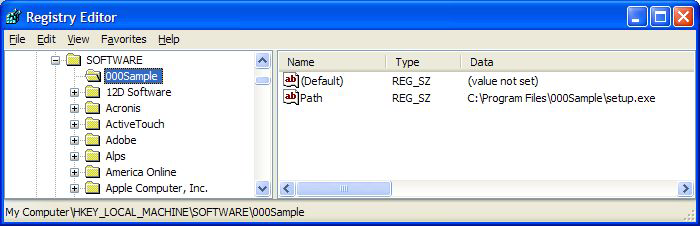
sqlRead()
Gibt einen Wert aus einer Datenbank zurück und speichert ihn durch Ausführung eines ausgewählten SQL-"Read"-Befehls in einer umbenannten Variablen. Globale "Read"-Anweisungen werden an folgendem Ort definiert: <KaseyaInstallationDirectory>\xml\Procedures\AgentProcSQL\0\SQLRead\<filename.xml> Dateinamen können beliebige Namen mit der Erweiterung .xml sein, vorausgesetzt, sie sind intern korrekt formatiert. Wenn durch eine oder mehrere XML-Datei(en) mehrere Anweisungen definiert werden, werden diese in der Benutzeroberfläche in einer gemeinsamen Kombinationsfeldliste angezeigt. Jede SQL-Anweisung in der XML-Datei weist eine eigene Bezeichnung auf; nur die Bezeichnungen werden im Kombinationsfeld angezeigt. Wenn keine SQL-Anweisungen definiert sind, wird im Kombinationsfeld der Eintrag *No Approved SQL* angezeigt.
Partitionsspezifische Anweisungen
Partitionsspezifische Ordner können partitionsspezifische SQL-Anweisungen enthalten. Zum Beispiel: <KaseyaInstallationDirectory>\xml\Procedures\AgentProcSQL\123456789\SQLRead\<filename.xml>.Benutzer können alle SQL-"Read"-Anweisungen im Ordner 0 und im eigenen Partitionspfad auswählen und ausführen.
Beispielformat
<?xml version="1.0" encoding="utf-8" ?>
<queryList>
<queryDef label="Agent Machine Name" sql="SELECT machName FROM dbo.machNameTab WHERE agentGuid = #vMachine.agentGuid#" />
</queryList>
sqlWrite()
Aktualisiert die Datenbank (etwa durch Aktualisierung eines Werts in einer Spalte oder Hinzufügen einer Zeile) über einen ausgewählten SQL-"Write"-Befehl. Globale "Write"-Anweisungen werden an folgendem Ort definiert: <KaseyaInstallationDirectory>\xml\Procedures\AgentProcSQL\0\SQLWrite\<filename.xml> Dateinamen können beliebige Namen mit der Erweiterung .xml sein, vorausgesetzt, sie sind intern korrekt formatiert. Wenn durch eine oder mehrere XML-Datei(en) mehrere Anweisungen definiert werden, werden diese in der Benutzeroberfläche in einer gemeinsamen Kombinationsfeldliste angezeigt. Jede SQL-Anweisung in der XML-Datei weist eine eigene Bezeichnung auf; nur die Bezeichnungen werden im Kombinationsfeld angezeigt. Wenn keine SQL-Anweisungen definiert sind, wird im Kombinationsfeld der Eintrag *No Approved SQL* angezeigt.
Partitionsspezifische Anweisungen
Partitionsspezifische Ordner können partitionsspezifische SQL-Anweisungen enthalten. Zum Beispiel: <KaseyaInstallationDirectory>\xml\Procedures\AgentProcSQL\123456789\SQLWrite\<filename.xml>.Benutzer können alle SQL-"Write"-Anweisungen im Ordner 0 und im eigenen Partitionspfad auswählen und ausführen.
Beispielformat
<?xml version="1.0" encoding="utf-8" ?>
<queryList>
<queryDef label="Update Table" sql="UPDATE table1 SET column2 = value2 WHERE column1 = value1" />
</queryList>
startWindowsService()
Führt einen Startbefehl für einen Windows Service aus, sofern er existiert.
Unterstützte Betriebssysteme: Windows
stopWindowsService()
Führt einen Startbefehl für einen Windows Service aus, sofern er existiert.
Unterstützte Betriebssysteme: Windows
transferFile()
Überträgt eine Datei von dem Agent-Rechner, der gerade diesen Schritt ausführt, auf einen anderen Agent-Rechner. Geben Sie die vollständig qualifizierte Rechner-ID des Zielrechners ein, z. B. mymachine.root.kaseya. Geben Sie anschließend den vollständigen Pfad- und Dateinamen der Quelldatei ein, die Sie über den aktuell ausgewählten Agent senden möchten. Schließlich geben Sie den vollständigen Pfad- und Dateinamen der Zieldatei auf dem Zielrechner ein.
Unterstützte Betriebssysteme: Windows
uninstallbyProductGUID()
Deinstalliert im Hintergrund ein Produkt auf Basis seiner MSI-GUID.
Unterstützte Betriebssysteme: Windows
unzipFile()
Extrahiert den Inhalt einer bestimmten Zip-Datei in einen Zielordner mit einer Option zum automatischen Überschreiben bestehender Zieldateien oder Zielordner.
Unterstützte Betriebssysteme: Windows, OS X, Linux
updateSystemInfo()
Aktualisiert das Feld Systeminformationen mit dem angegebenen Wert für die Rechner-ID, auf der dieses Verfahren ausgeführt wird. Die Felder in Systeminformationen, die Sie aktualisieren können, umfassen alle Spalten in vSystemInfo außer agentGuid, emailAddr, Machine_GroupID, machName und groupName. Die Spalteninformationen in vSystemInfo werden von "Audit > Systeminformationen", "Agent > Systemstatus", der Filtergesamttabelle in Ansichtsdefinitionen und dem Bericht Gesamttabelle verwendet. Sie können ein Feld in Systeminformationen mit jedem Zeichenfolgenwert aktualisieren, einschließlich des Werts einer bereits definierten Agent-Verfahrensvariable.
useCredential()
Verwendet die Anmeldedaten, die in Anmeldedaten einstellen für die Rechner-ID festgelegt wurden. Dieser Befehl wird in einem Verfahren vor den Befehlen executeFile(), executeFileInDirectoryPath() oder executeShellCommand() verwendet, bei denen die Option Als angemeldeten Benutzer ausführen angegeben wird. Dies wird ebenfalls beim Zugriff auf eine Netzwerkressource verwendet, die Anmeldedaten von einem Rechner erfordert, wenn kein Benutzer angemeldet ist. Verwenden Sie impersonateUser(), um ein Agent-Verfahren mithilfe von Anmeldedaten auszuführen, die von einem Agent-Verfahren festgelegt wurden. Mit useCredential() führen Sie ein Agent-Verfahren mithilfe von Anmeldedaten aus, die von einem verwalteten Rechner festgelegt wurden.
Hinweis: Wenn ein Verfahrensbefehl Anmeldedaten einstellen auf einen leeren Benutzernamen trifft, wird ein Verfahrensausführungsfehler im Protokoll verzeichnet.
Hinweis: Patch-Management > Patch-Meldung kann Sie warnen (oder ein Agent-Verfahren ausführen), wenn die Anmeldedaten einer Rechner-ID fehlen oder ungültig sind.
windowsServiceRecoverySettings()
Richtet die Einstellungen für Service-Wiederherstellungen für jeden beliebigen Windows Service ein. Geben Sie den Namen des Diensts ein, den Sie ändern möchten, und legen Sie dann die Fehleroptionen für den ersten und den zweiten Neustart sowie jene für alle darauffolgenden Neustarts fest.
Unterstützte Betriebssysteme: Windows
writeDirectory()
Schreibt ein ausgewähltes Verzeichnis, einschließlich Unterverzeichnisse und Dateien, von Auf dem Server gespeicherte Dateien verwalten in den vollständigen, auf dem verwalteten Rechner angegebenen Pfadverzeichnisnamen.
writeFile()
Schreibt eine bei Auf dem Server gespeicherte Dateien verwalten ausgewählte Datei in den vollständigen, auf dem verwalteten Rechner angegebenen Pfadverzeichnisnamen. Geben Sie einen neuen Dateinamen ein, wenn die Datei umbenannt werden soll.
Bei jeder Ausführung des Befehls writeFile() durch ein Verfahren prüft der Agent, ob die Datei bereits vorhanden ist, indem er die Integrität der Datei durch Hash-Codierung überprüft. Wenn die Datei nicht vorhanden ist, wird sie geschrieben. Ist sie bereits vorhanden, geht das Verfahren zum nächsten Schritt über. Mit writeFile() können Sie ein Verfahren wiederholt ausführen, das eine große Datei an einen verwalteten Rechner sendet, und sicher sein, dass der VSA diese Datei nur einmal herunterlädt.
Hinweis: Umgebungsvariablen sind zulässig, wenn sie auf dem Rechner eines Benutzers eingestellt sind. Zum Beispiel entspricht die Verwendung des Pfads %windir%\notepad.exe dem Pfad C:\windows\notepad.exe.
Hinweis: Dieser Befehl kann Dateien aus einer LAN-Dateiquelle ohne Verwendung des VSA und "Agent > Agents konfigurieren > LAN-Cache" herunterladen. Dateien müssen größer als 4 kB sein.
writeFileFromAgent()
Überträgt eine Datei von einem anderen Agent-Rechner auf den Agent-Rechner, der gerade diesen Schritt ausführt. Überträgt eine Datei von einem Agent zum anderen. Ähnlich wie der vorherige Schritt, transferFile(), wobei Sie hier jedoch die vollständig qualifizierte Rechner-ID des Quellrechners angeben, auf dem die Datei gespeichert ist, die an den aktuell ausgewählten Agent gesendet werden soll. Geben Sie zunächst den vollständigen Pfad- und Dateinamen der Datei ein, die Sie über vom Quellrechner versenden möchten. Geben Sie anschließend den vollständigen Pfad- und Dateinamen an, der auf dem Zielrechner erstellt werden soll.
Unterstützte Betriebssysteme: Windows
writeFileInDirectoryPath()
Schreibt den angegebenen Dateinamen in den Pfad, der vom Befehl getDirectoryPathFromRegistry() zurückgegeben wurde.
writeProcedureLogEntry()
Schreibt die gelieferte Zeichenfolge in das Agent-Verfahrensprotokoll für die Rechner-ID, auf der dieses Agent-Verfahren ausgeführt wird.
writeTextToFile()
Schreibt Text in eine Datei auf dem Agent-Rechner, entweder durch Anhängen von Text an eine bestehende Datei oder durch Erstellung einer neuen Datei, wenn keine vorhanden ist. Sie geben den gewünschten Text ein und legen anschließend den vollständigen Pfad- und Dateinamen der Datei auf dem Agent-Rechner fest, in die der Text geschrieben werden soll. Optional können Sie die gesamte Datei mit dem Text überschreiben, falls die Datei bereits vorhanden ist.
Unterstützte Betriebssysteme: Windows, OS X, Linux
zipDirectory()
Komprimiert ein Verzeichnis und jegliche Unterverzeichnisse oder Dateien, die es enthält, in eine Zip-Datei auf dem Agent-Rechner. Geben Sie den vollständigen Pfad ein, der komprimiert werden soll. Der Pfad darf Platzhalter enthalten. Geben Sie anschließend den vollständigen Pfad- und Dateinamen der Zip-Datei ein, die erstellt oder aktualisiert werden soll. Wenn die Zieldatei bereits vorhanden ist, können Sie optional ein Kontrollkästchen aktivieren, um sie zu überschreiben.
Unterstützte Betriebssysteme: Windows, OS X, Linux
zipFiles()
Komprimiert eine einzige Datei oder Dateien in eine Zip-Datei auf dem Agent-Rechner. Geben Sie den vollständigen Pfad der zu komprimierenden Datei bzw. Dateien ein. Geben Sie anschließend den vollständigen Pfad- und Dateinamen der Zip-Datei ein, die erstellt oder aktualisiert werden soll. Wenn die Zieldatei bereits vorhanden ist, können Sie optional ein Kontrollkästchen aktivieren, um sie zu überschreiben.
Unterstützte Betriebssysteme: Windows, OS X, Linux